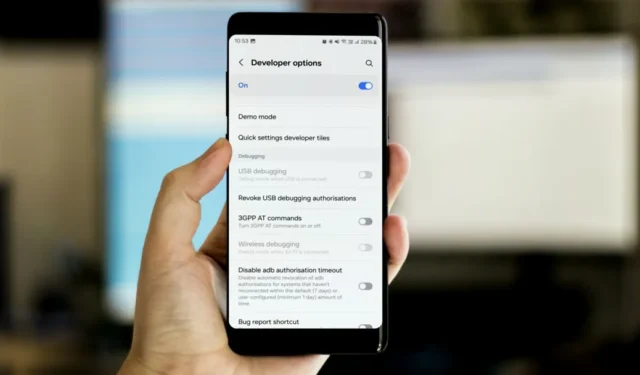
Pārbaudot AMOLED Cinema savā Samsung Galaxy S23 Ultra, mans draugs bija sajūsmā un vēlējās izmēģināt tos pašus slēptos displeja režīmus savā Samsung tālrunī. Viņš atklāja, ka USB atkļūdošanas opcija viņa tālrunī izstrādātāja opcijās ir pelēkota. Pēc pamošanās atradu vainīgo un salaboju. Ja arī jūsu USB atkļūdošanas opcija ir pelēkota, šī rokasgrāmata jums palīdzēs.
Pirms sākam, šeit ir daži vienkārši risinājumi, kurus, iespējams, vēlēsities izmēģināt:
- Restartējiet tālruni un datoru.
- Izmēģiniet citu USB kabeli.
- Izmēģiniet citu datora portu.
1. Izslēdziet automātisko bloķētāju
USB atkļūdošanas opcija jūsu Samsung Galaxy tālrunī var parādīties pelēkā krāsā automātiskās bloķēšanas funkcijas dēļ. Šis drošības līdzeklis aizsargā jūsu ierīci, novēršot lietojumprogrammu instalēšanu no nesankcionētiem avotiem, bloķējot ļaunprātīgas darbības un neļaujot komandas no datoriem, ļaunprātīgiem lādētājiem un citām ierīcēm, kad tā ir pievienota, izmantojot USB.
Mūsu gadījumā automātiskais bloķētājs bija iespējots, un tāpēc USB atkļūdošana tika parādīta pelēkā krāsā. Mēs īslaicīgi atspējojām automātisko bloķētāju, kas ļāva iespējot USB atkļūdošanu un turpināt savu uzdevumu. Ja rodas tāda pati problēma, īslaicīgi atspējojiet automātisko bloķētāju:
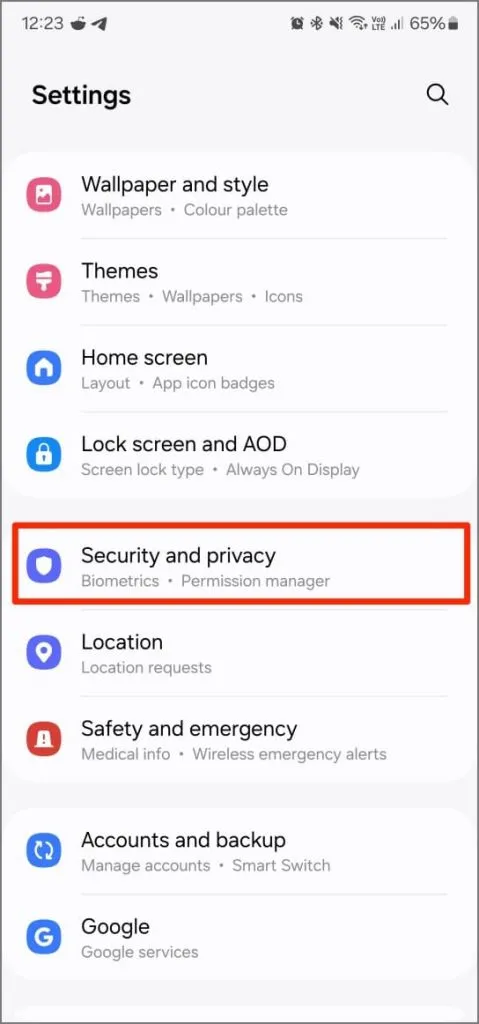
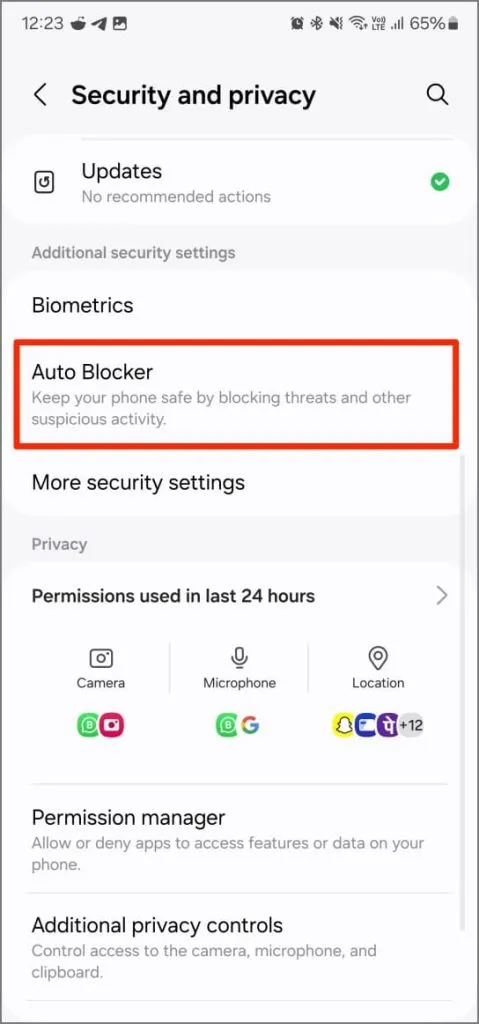
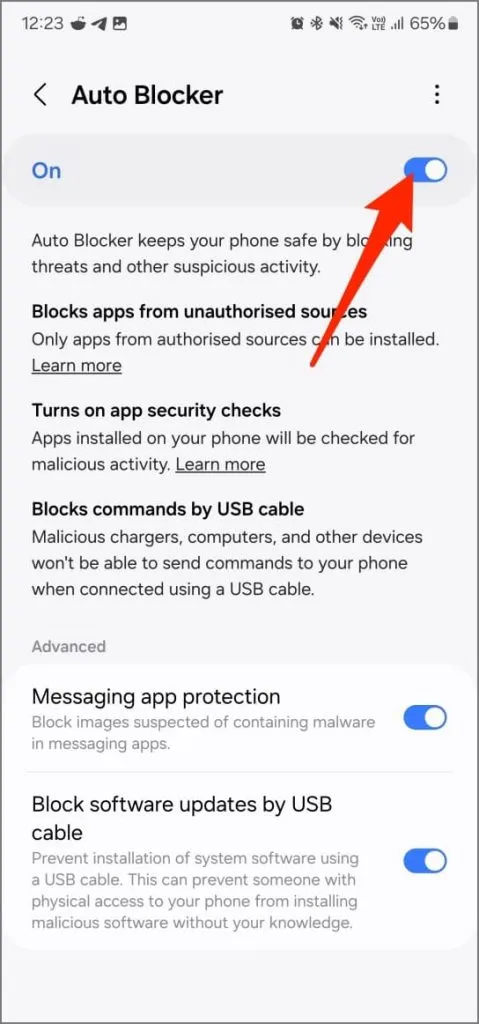
- Savā Samsung Galaxy tālrunī atveriet iestatījumus .
- Ritiniet uz leju un pieskarieties Drošība un privātums .
- Pieskarieties vienumam Automātiskais bloķētājs .
- Šeit varat: izslēgt programmatūras atjauninājumu bloķēšanu, izmantojot USB kabeli, vai pilnībā izslēgt automātisko bloķētāju .
2. Mainiet USB savienojuma režīmu
Ja USB atkļūdošana nedarbojas jūsu Samsung Galaxy tālrunī, iespējams, USB savienojuma režīms ir iestatīts uz Tikai uzlāde, nevis tāds, kas ļauj pārsūtīt vai veikt atkļūdošanu.
Lai to mainītu:
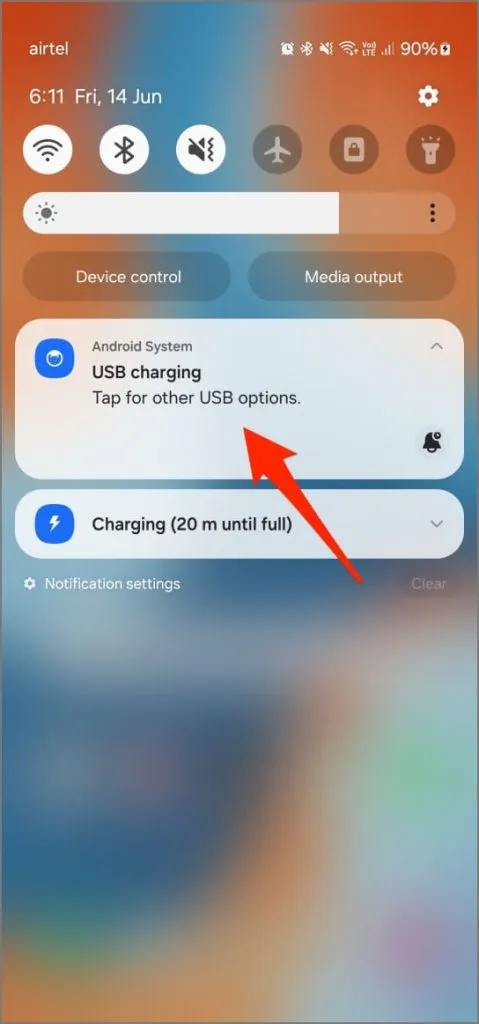
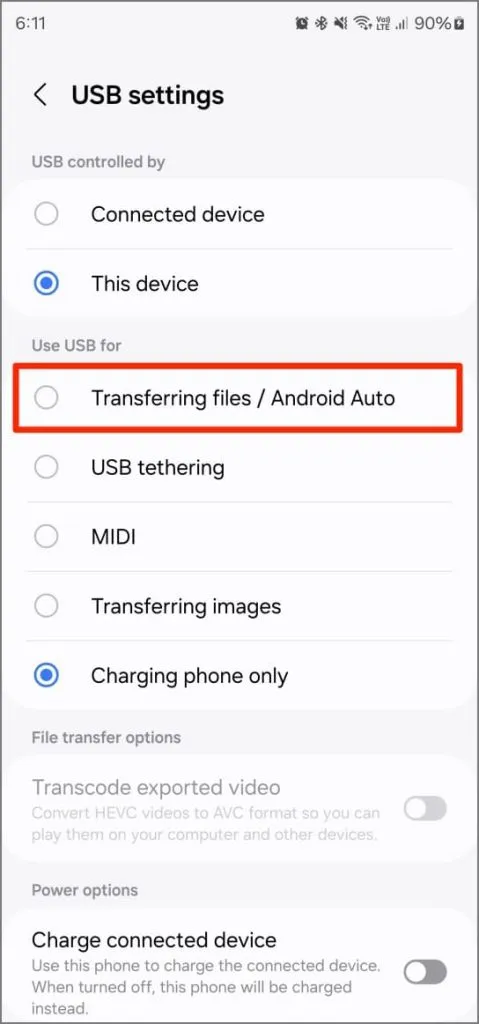
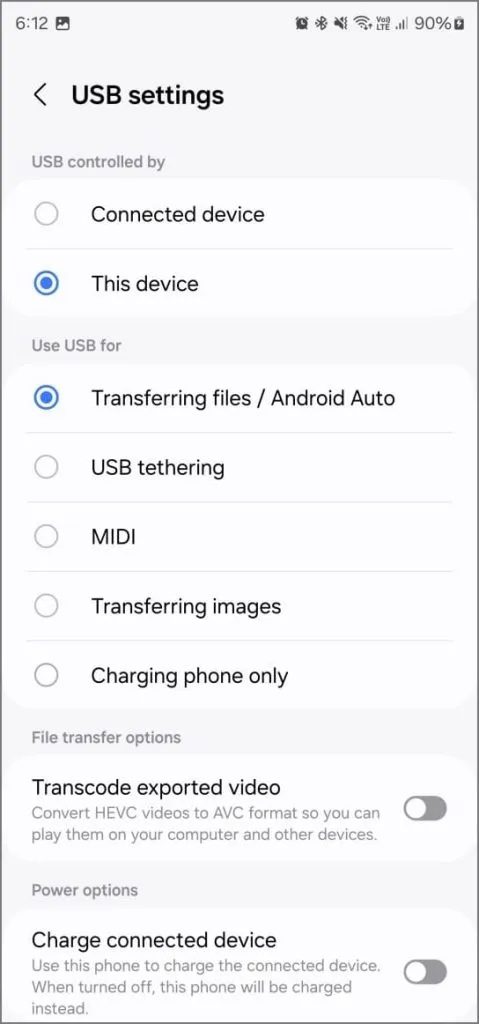
- Kad tālrunis ir savienots ar datoru, velciet uz leju no tālruņa ekrāna augšdaļas, lai atvērtu paziņojumu paneli.
- Pieskarieties paziņojumam par USB uzlādi .
- Mainiet to uz Failu pārsūtīšana .
Alternatīvs veids :
- Tālrunī atveriet sadaļu Izstrādātāja opcijas .
- Ritiniet uz leju un pieskarieties pie Noklusējuma USB konfigurācija .
- Iestatiet to uz Failu pārsūtīšana .
Tas iespējos USB atkļūdošanu, ja tā iepriekš bija bloķēta savienojuma režīma iestatījuma dēļ.
3. Pirms tālruņa pievienošanas ieslēdziet USB atkļūdošanu
Ja USB atkļūdošana ir ieslēgta, bet tālrunis nepievienojas, pirms tālruņa pievienošanas datoram pārliecinieties, vai esat iespējojis USB atkļūdošanu.
Savienojot tālruni ar datoru, kurā ir iespējota USB atkļūdošana, dators to atpazīst kā ierīci izstrādātāja režīmā. Tas ļauj abām ierīcēm sazināties, veicot tādas darbības kā failu pārsūtīšana, lietotņu instalēšana no nezināmiem avotiem un atkļūdošanas rīku izmantošana.
Iepriekš iespējojot USB atkļūdošanu, jūs nodrošināsiet, ka dators pareizi atpazīst tālruni. Neaizmirstiet pieņemt uzvedni Atļaut USB atkļūdošanu tālrunī, pievienojot to datoram.
USB atkļūdošanas labošana Samsung Galaxy
Lielākajai daļai lietotāju, izslēdzot automātisko bloķētāju, tiks atrisināta USB atkļūdošanas problēma, kas ir pelēkā krāsā jebkurā Samsung Galaxy tālrunī. Ja tas nedarbojas, izmēģiniet citus risinājumus, piemēram, mainiet savienojuma veidu, pārbaudiet kabeli vai restartējiet ierīci. Kad esat iespējojis USB atkļūdošanu, izmantojiet to, lai savienotu tālruni, izmantojot ADB, pārsūtītu failus, instalētu lietotnes vai atspoguļotu tālruņa ekrānu datorā.


Atbildēt